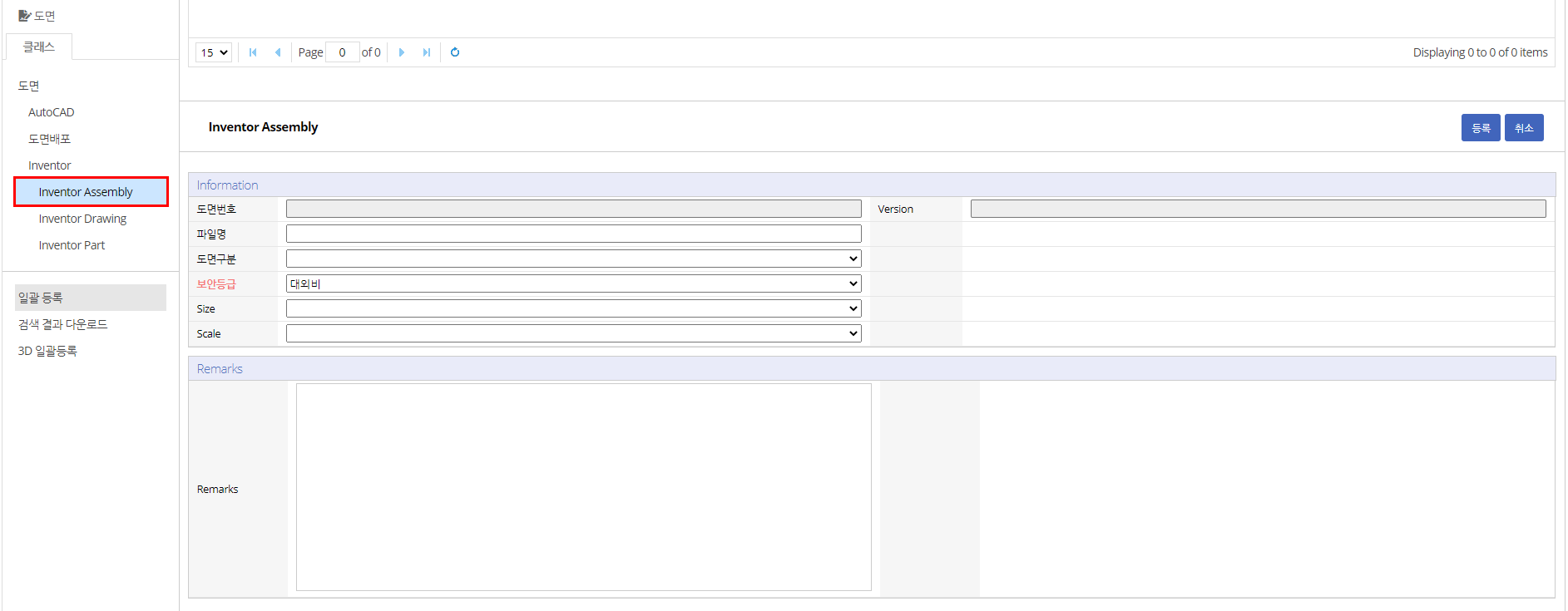동영상 메뉴얼
DynaPLM_5.0 시작
1. 로그인
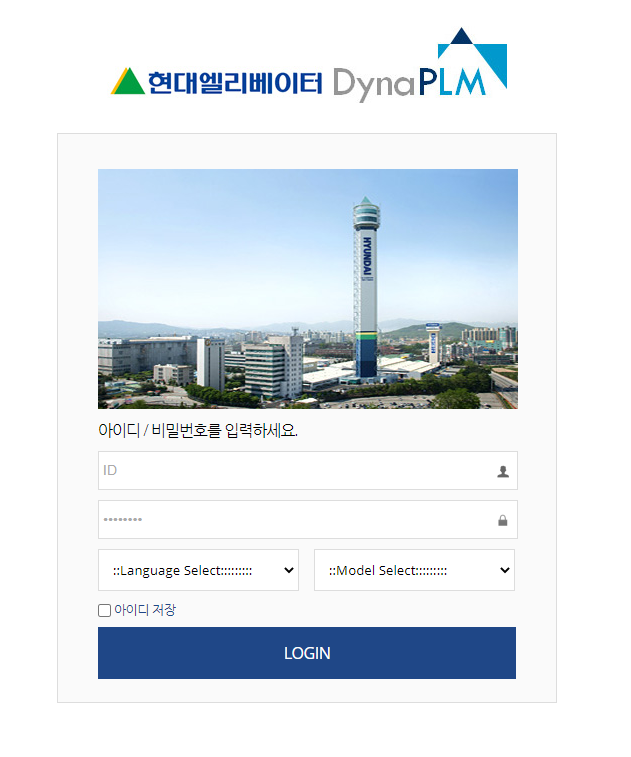
- 아이디 / 패스워드 입력
- 언어 선택(한국어,영어,일어,중국어)
- PLM 모델 선택 (향후 한국, 중국모델을 선택하여 로그인)
2. 메인 페이지
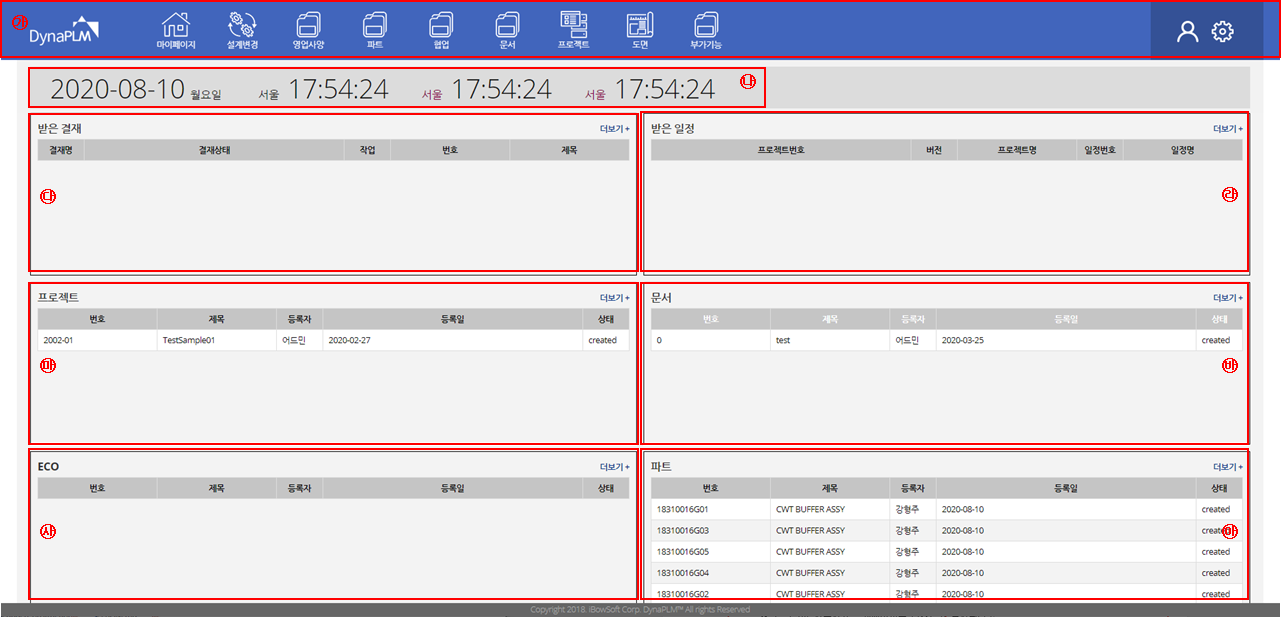
㉮ 상위 메뉴(클래스)
☞ 원하는 메뉴(클래스)를 선택하여 해당 클래스 업무를 처리할 수 있다
㉯ 시간
☞ 서울/베트남의 현재 시간을 표시한다.
㉰ 받은 결재
☞ 로그인한 사용자가 결재해야하는 리스트가 표시된다.
㉱ 받은 일정
☞ 로그인한 사용자가 받은 일정들이 표시된다.
㉲㉳㉴㉵ 프로젝트 / 문서 / 설계변경 / 제품
☞ 현재 PLM에 등록된 각 클래스별 최신 리스트들이 표시된다.
3. 마이페이지
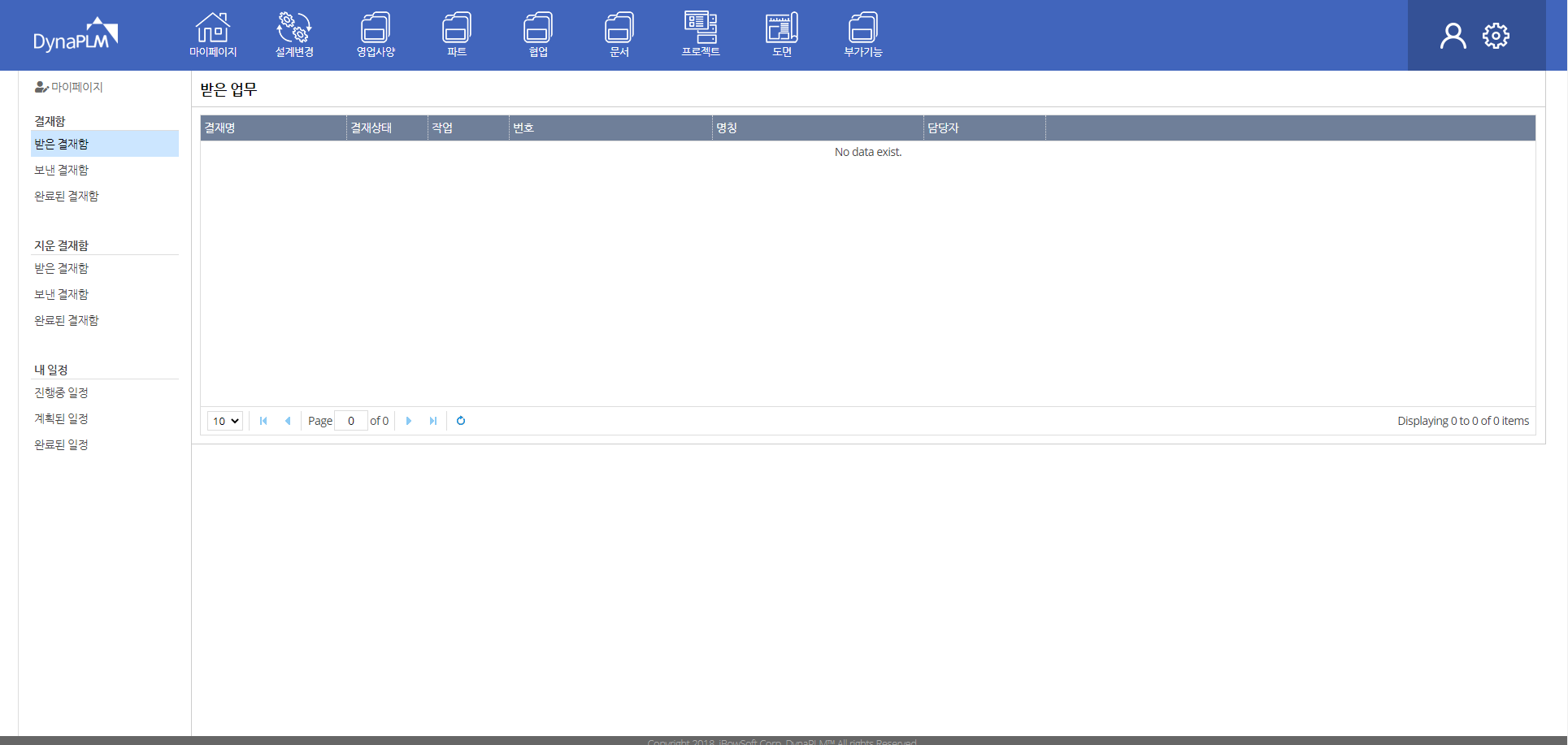
상단의 클래스 메뉴 중 마이페이지를 클릭한다.
좌측의 하위클래스 메뉴를 선택해 해당 메뉴의 업무 리스트를 확인한다.
E-BOM 개요
한국,중국,해외법인의 브랜드별 간소화된 영업사양을 받아 새롭게 구축된 단일 PLM의 E-BOM 및 Multi-Level BOM(MLB)체계를 통해 필요한 목적BOM을 수정없이 자동으로 생성한다.
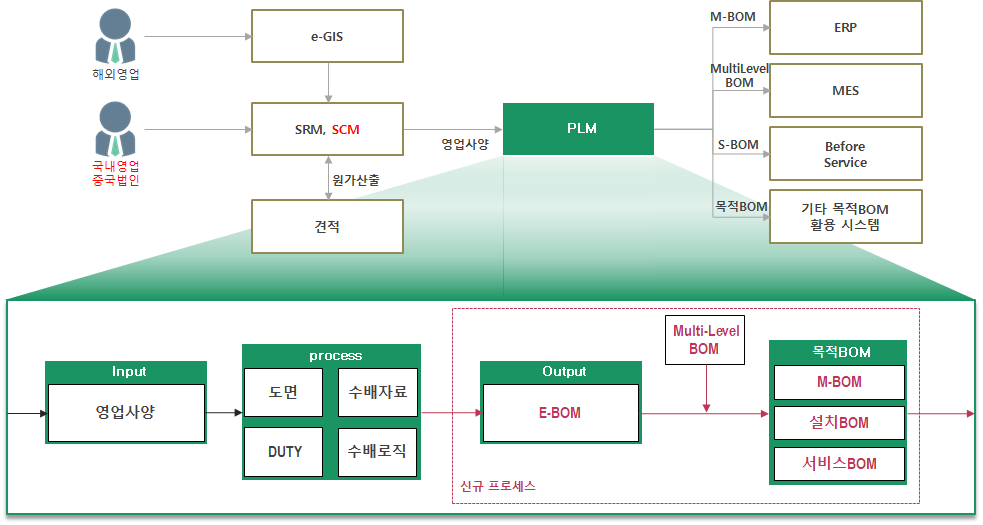
E-BOM 수배
전사 데이터 연계성 확보를 위한 수정 없는 일관된 설계 BOM 프로세스 구축을 목적으로 SPB, 신1Level도면, MLB등의 체계를 새롭게 도입하였다.
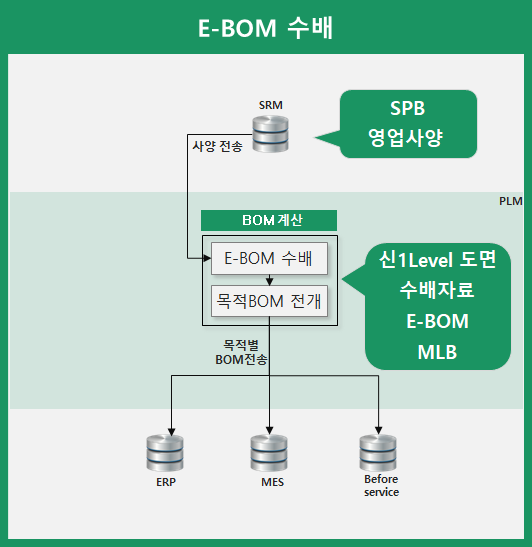
E-BOM 편집기
PLM>상단메뉴[파트]>클래스[파트]>하위[파트]>[제품]>검색 후 호기정보선택
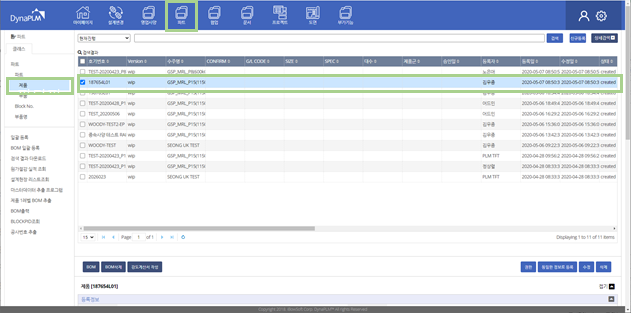
'BOM'버튼 클릭> BOM편집기 확인
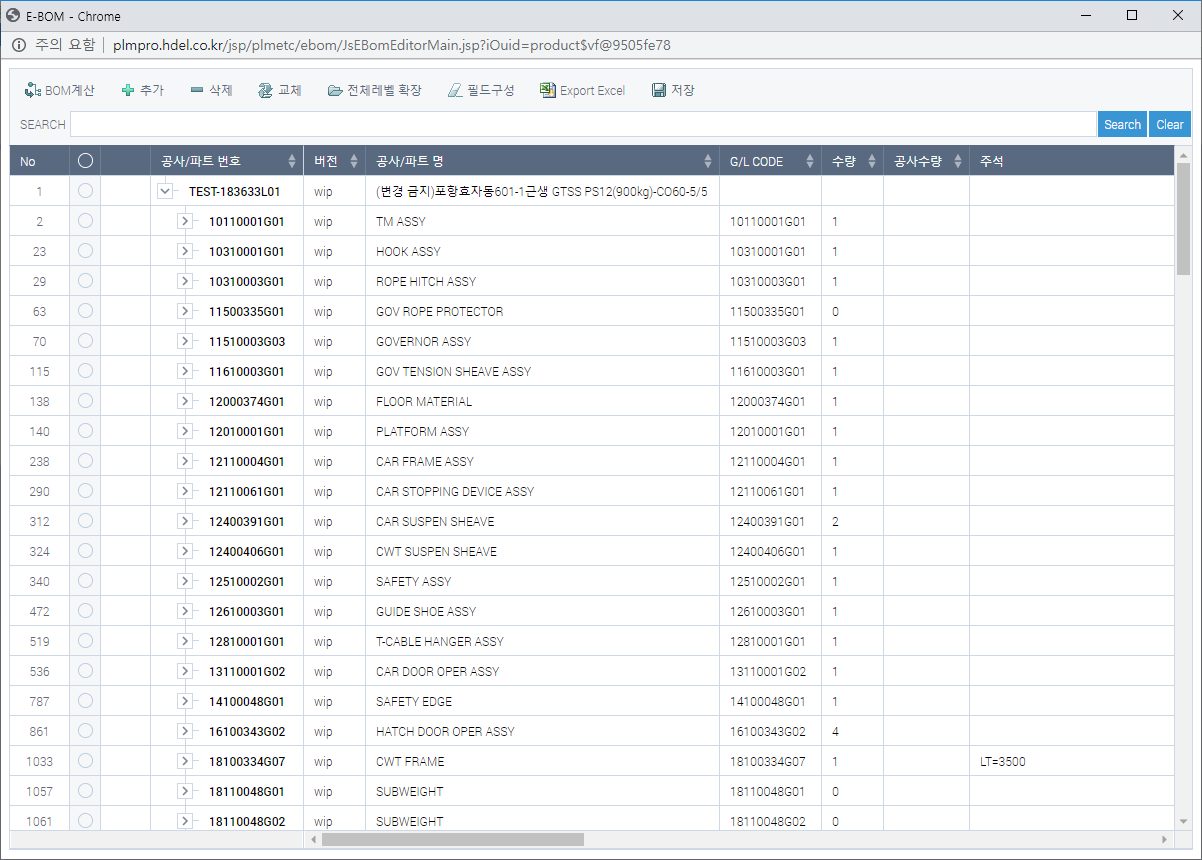
BOM계산
☞ BOM을 재계산하여 구성한다.
추가
☞ 파트를 선택 후 하위파트를 추가할 수 있다.(제품에서만 가능)
삭제
☞ 선택한 파트를 삭제할 수 있다.
교체
☞ 선택한 파트를 다른 파트로 교체할 수 있다.(기능 구현중)
전체레벨 확장
☞ BOM 하위 리스트 전체 전개가 가능하다.
필드구성
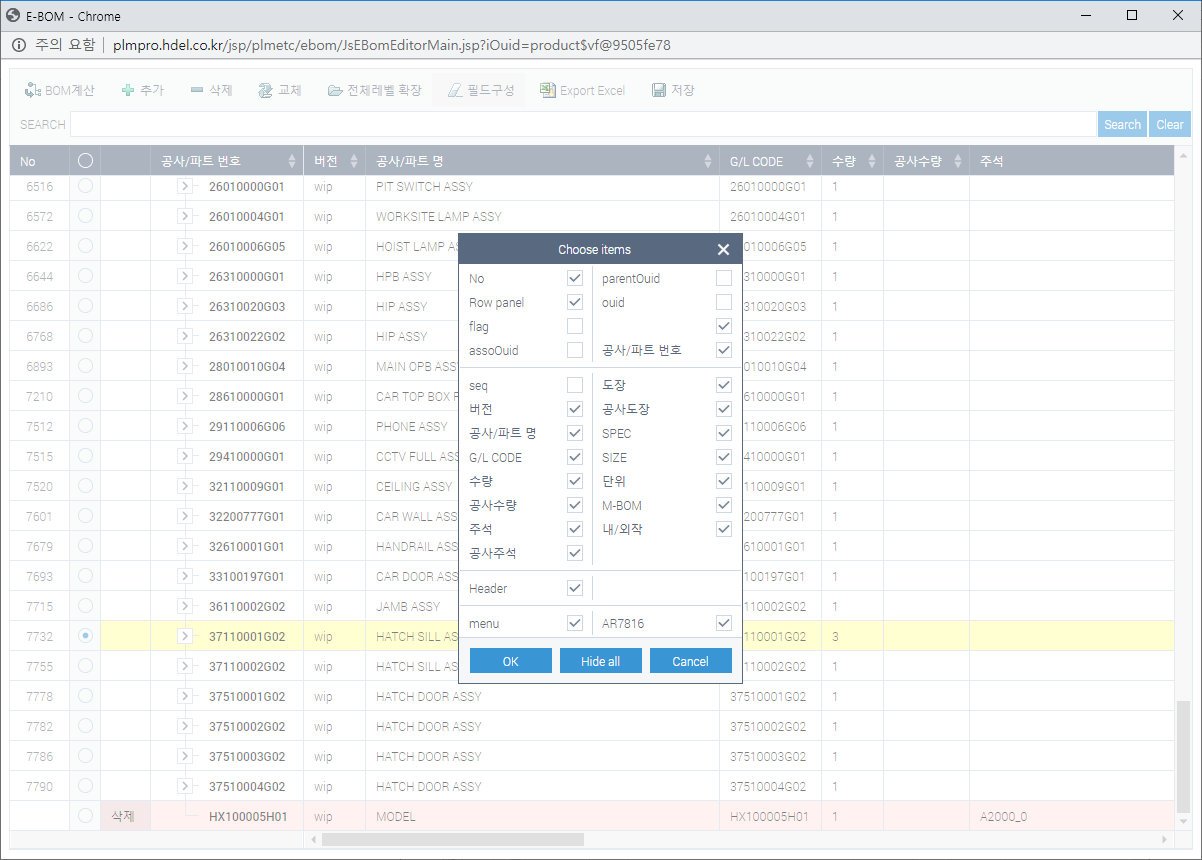 ☞ BOM편집기의 표시 항목을 설정할 수 있다.
☞ BOM편집기의 표시 항목을 설정할 수 있다.
Export Excel
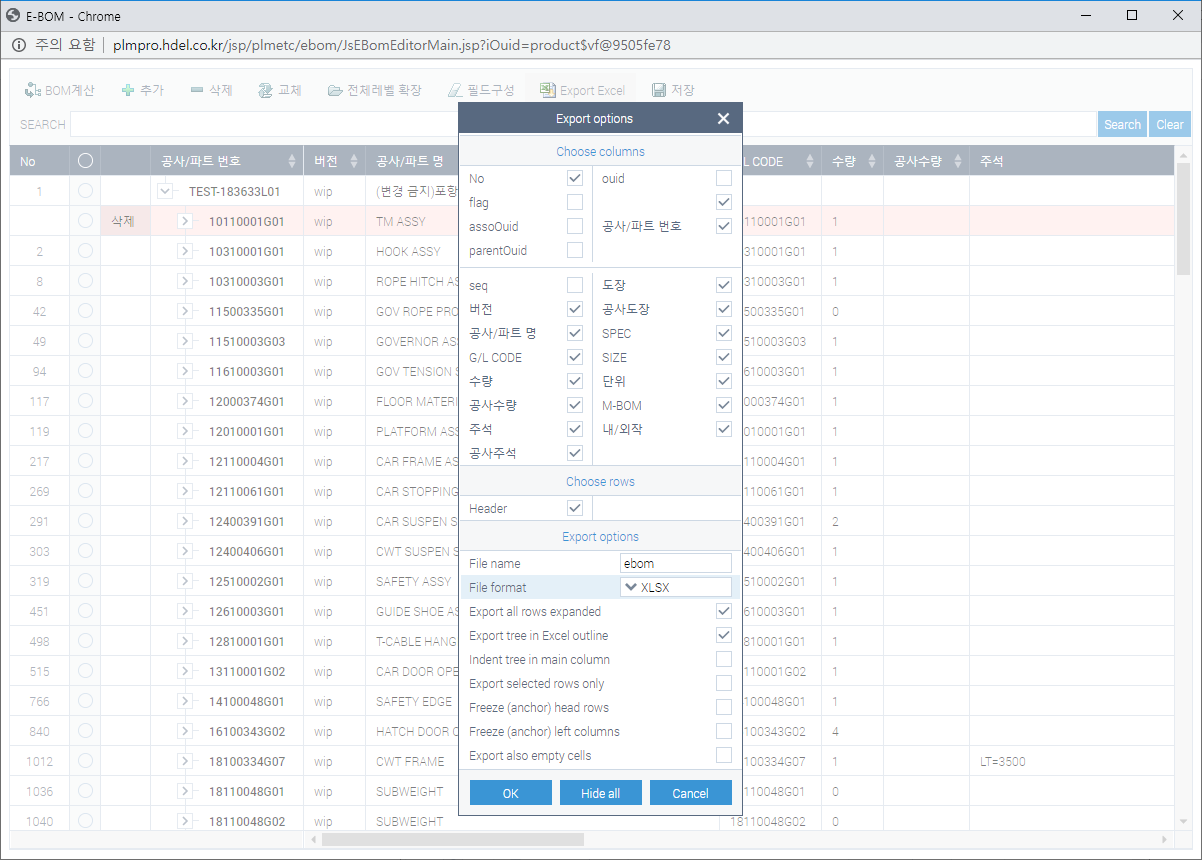 ☞ BOM리스트를 엑셀파일로 저장할 수 있다.(확장자 : xlsx,xls,csv)
☞ BOM리스트를 엑셀파일로 저장할 수 있다.(확장자 : xlsx,xls,csv)
PLM 데이터 버전관리
영업사양(엘레베이터정보),파트,도면,문서,프로젝트의 모든 데이터는 버전관리 대상 항목이다. 최초 등록 및 작업중인 상태는 wip버전, wip버전에서 승인된 데이터는 최초 '0'버전부터 시작하여 카운팅되어 리비전된다.

wip(work in progress)
데이타 최초 등록시 버전은'wip'버전으로 등록되며 해당 항목의 소유자는
등록자가 된다.
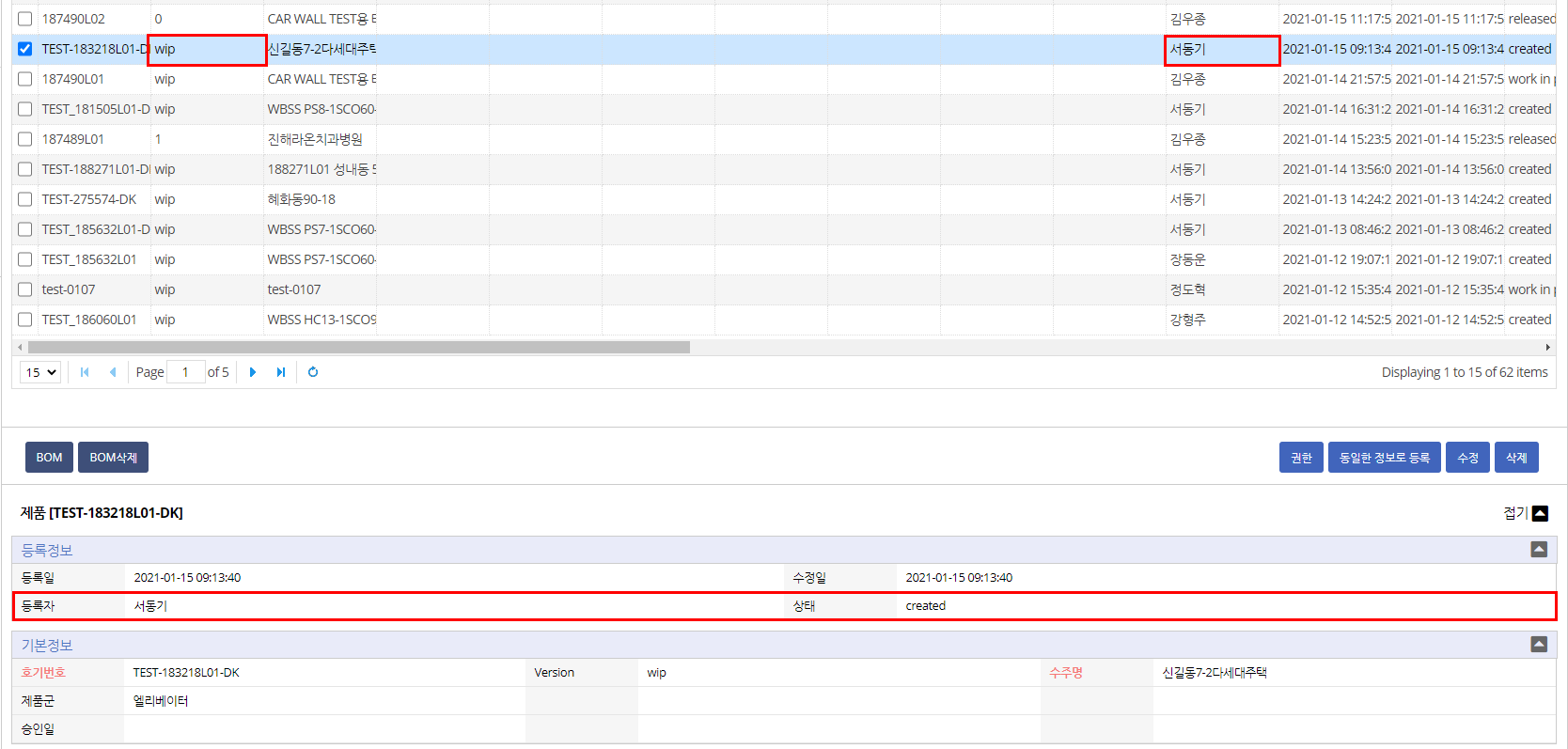
또한 승인난 버전을 작업상태로 변경 시 'wip생성' 버튼을 클릭하여 해당 항목을 작업중인 상태 즉
'wip'버전으로 변경하여 사용하며 'wip'버전 생성시 기존 승인난 버전의 데이터는 보존되어 wip버전의 새 데이터가 등록된다.
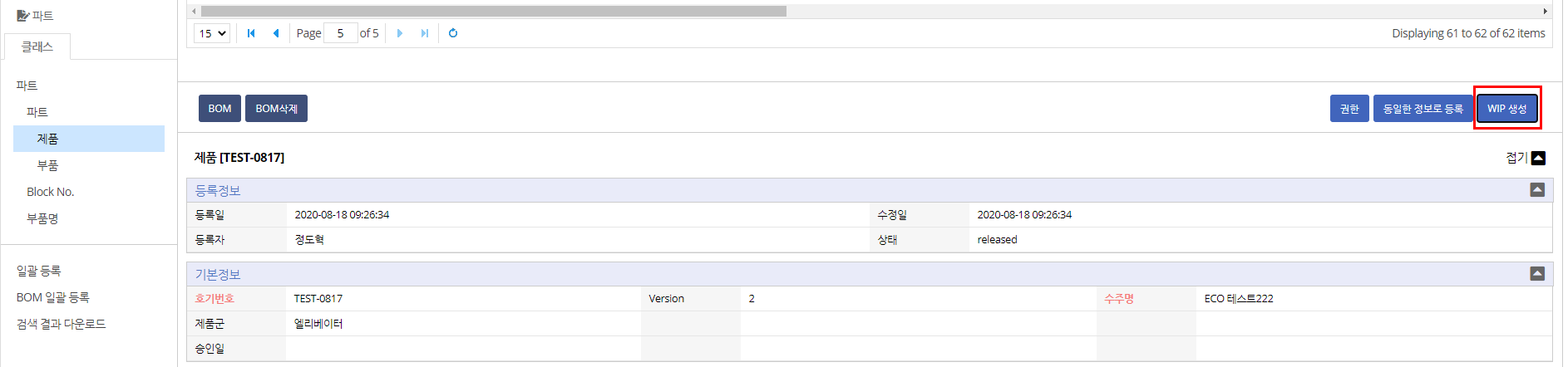

검색,상세검색
클래스의 검색방법은 '검색'(키워드)과 세부항목설정을 통한 '상세검색' 두가지 검색방법이 있으며 모든 클래스의 공통적으로 적용된다.
검색
-
클래스를 선택하면 모든 데이터의 검색결과를 표시한다.('검색'을 클릭해도 동일)

-
키워드 입력란에 원하는 정보의 키워드 입력 후 검색하면 모든 데이터에서 해당 키워드로 검색결과를 표시한다.(단 첨부파일명 검색은 불가)
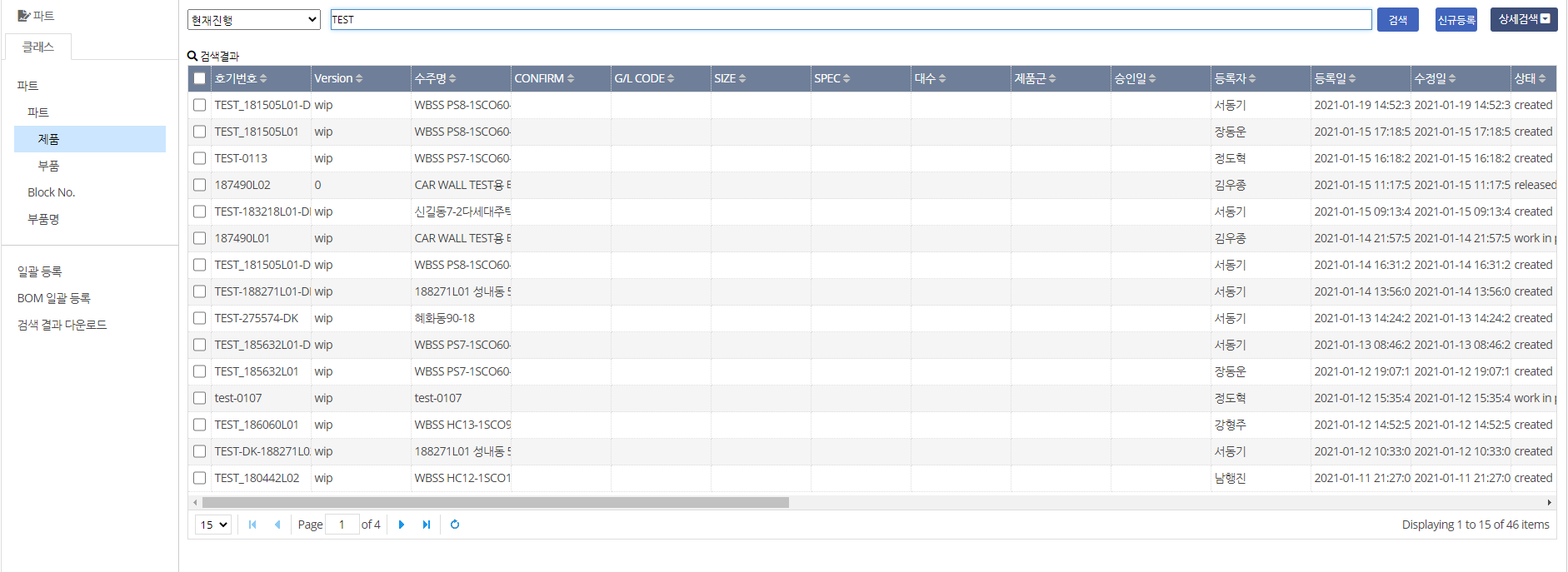
상세검색
- 상세검색은 클래스의 속성정보를 키워드 입력, 선택 등으로 세부 조건 검색을 할 수 있다.
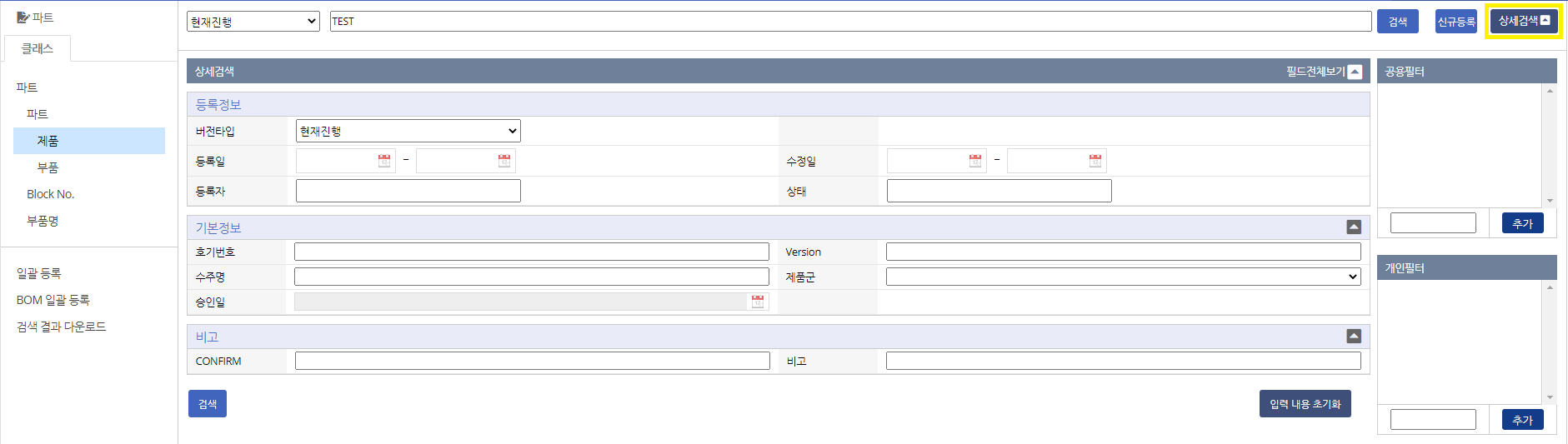
필터
필터기능은 상세검색시 속성정보의 조건을 사전에 지정, 저장하여 데이터 검색 시 필터 선택만으로 원하는 조건을 설정할 수 있다. 필터는 공용, 개인 두가지의 필터를 제공하며 공용필터는 관리자가 등록한 필터를 누구나 선택하여 사용할 수 있으며 개인 필터는 사용자마다 각각 저장 사용할 수 있다.
공용 필터
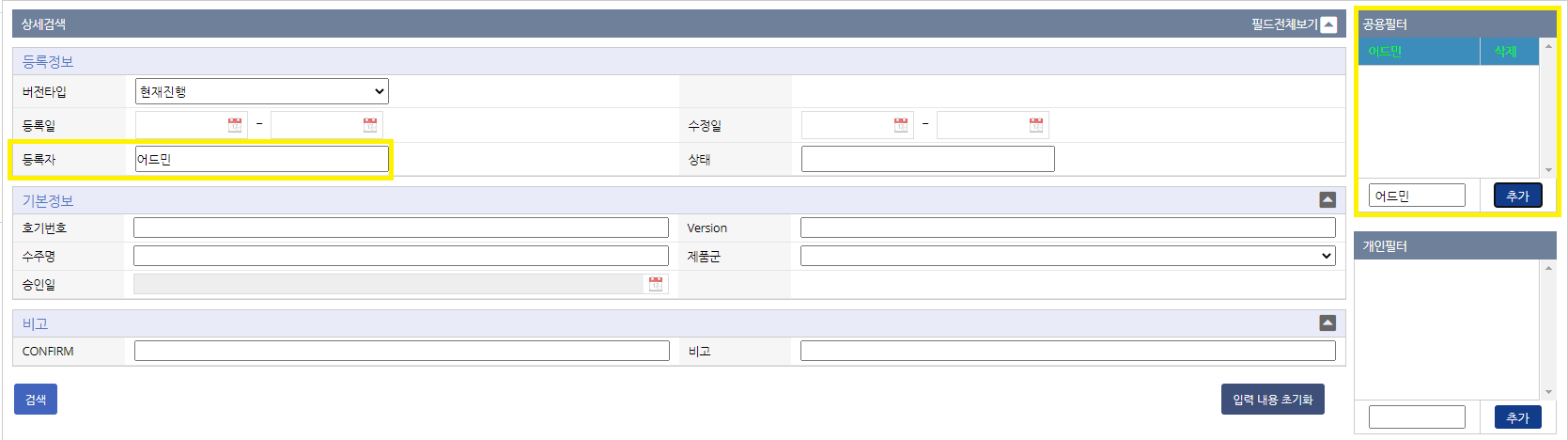
개인 필터
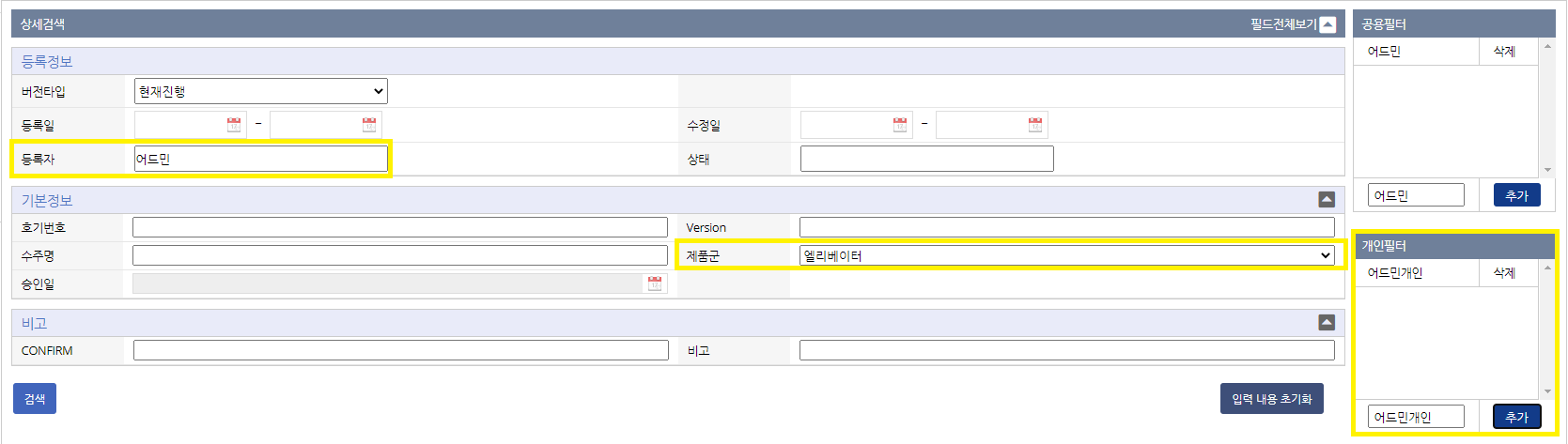
EC
설계변경(Engineering Change Order) 개요
설계변경은 제품 개발과 관련된 설계변경(파트, BOM, 도면)을 등록, 수정 및 조회하여, 체계적인 설계변경관리 및 효과적인 검색 기능을 통한 업무 효율성을 높이는 것을 목적으로 하는 업무프로세스이다. 최초 배포(초도 승인)와 설계변경 모두를 포함한다. 설계변경은 BOM 최초배포, 파트변경, 도면변경 시 설계변경을 등록하여, 관련된 파트 및 도면을 등록한다. 등록된 설계변경은 지정된 Lifecycle에 따라 정의된 검토 및 승인 프로세스를 거치게 되며, 최종 승인 완료된다.
1. 설계변경 등록
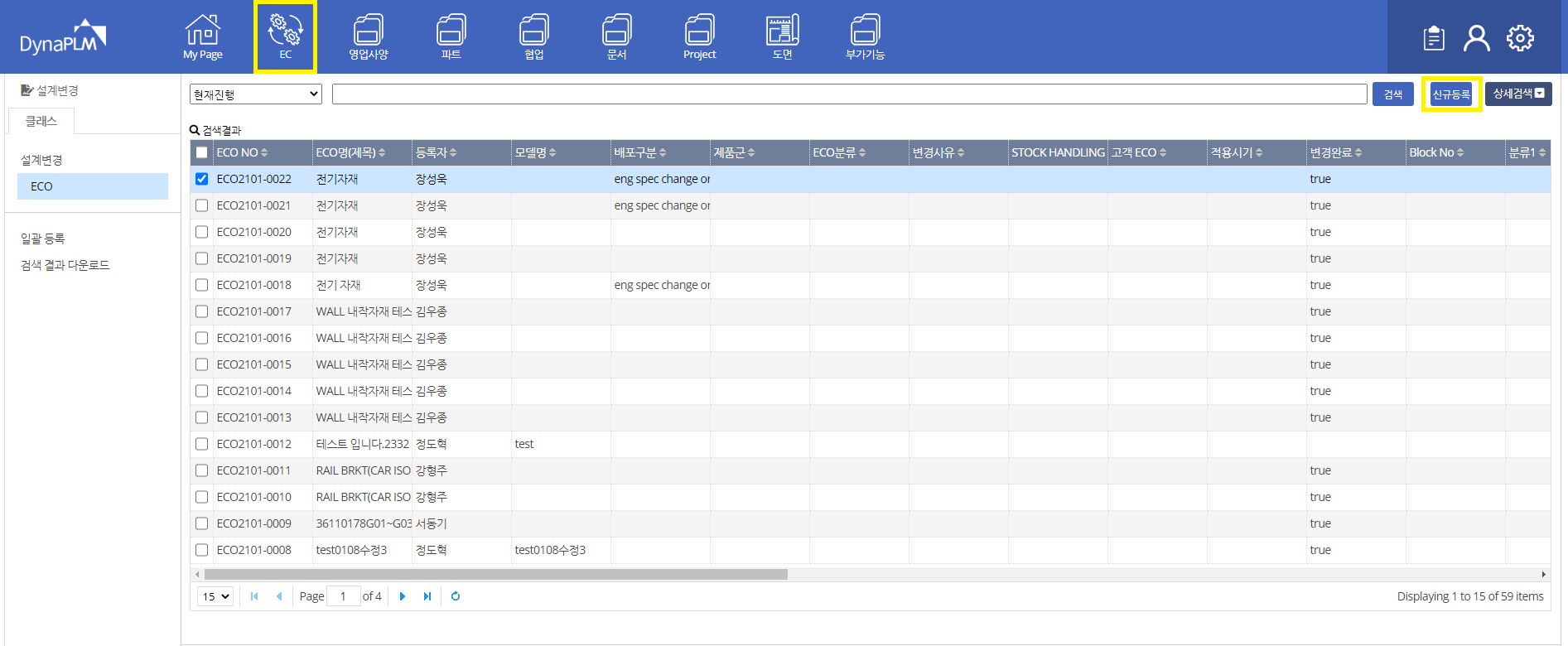
가. 상단의 클래스 메뉴 중 EC를 클릭한다. 나. 우측의 '신규등록'버튼을 클릭한다.
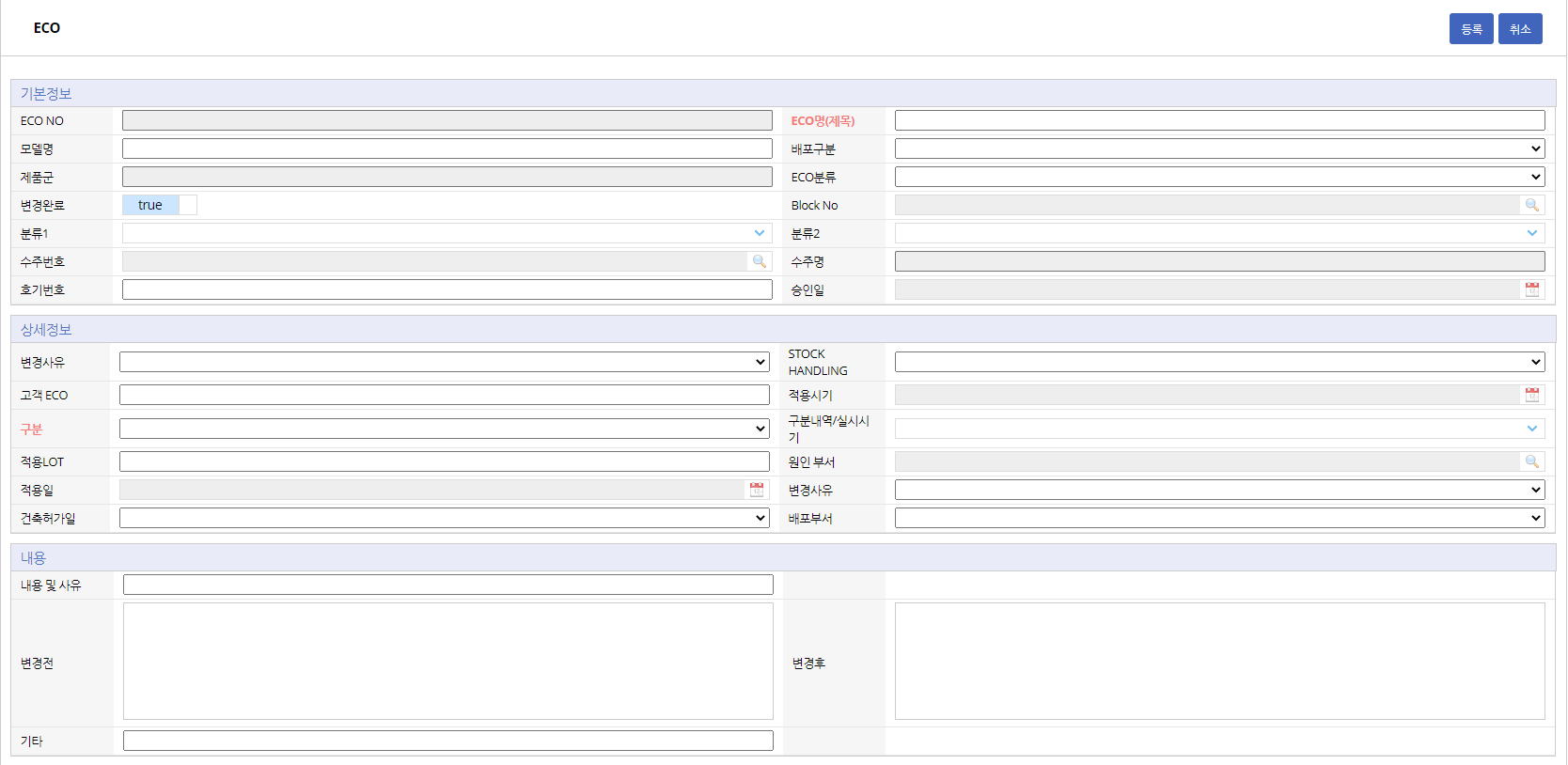
다. 속성정보를 확인 후 내용을 기입하여 등록한다.(붉은색 항목은 필수항목이다)
2. 설계변경 검색
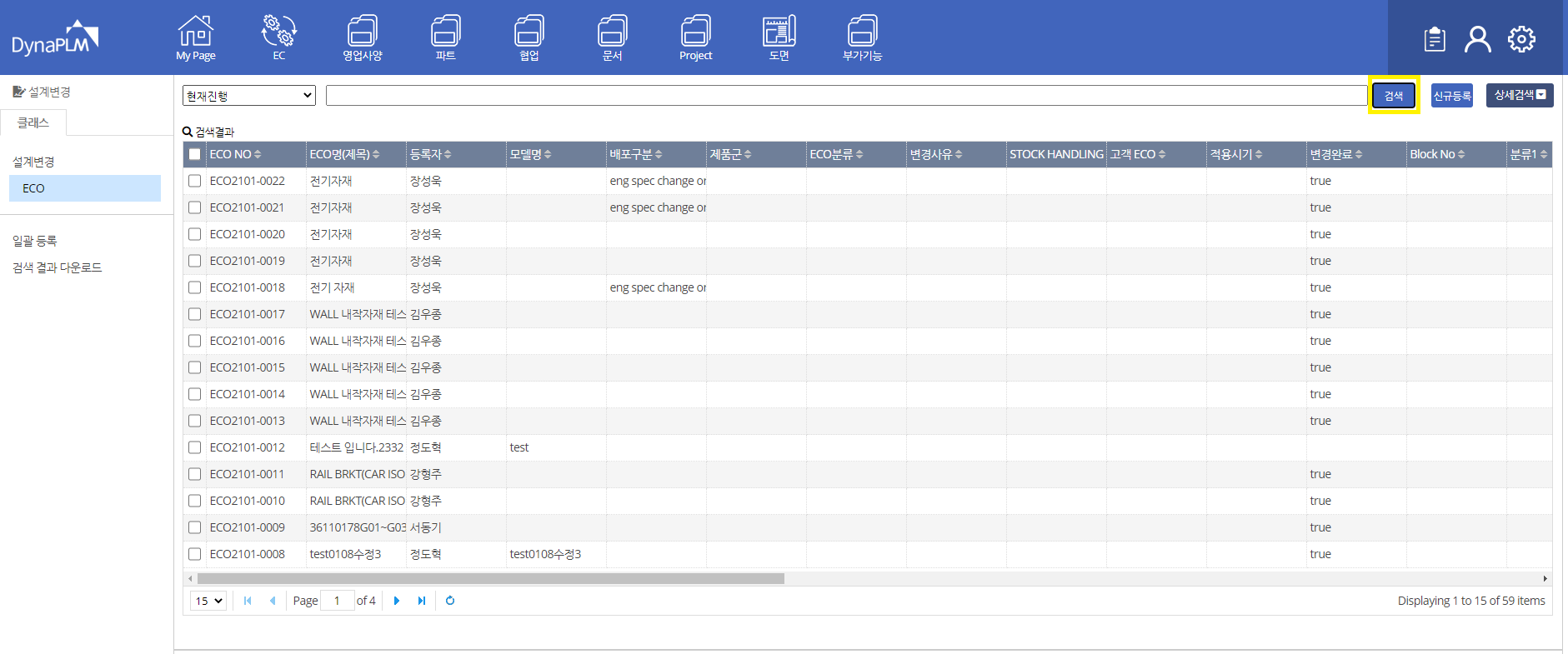
설계변경 검색은 '검색'과 '상세검색'두가지 방법을 통해 검색한다.
3. 설계변경 정보
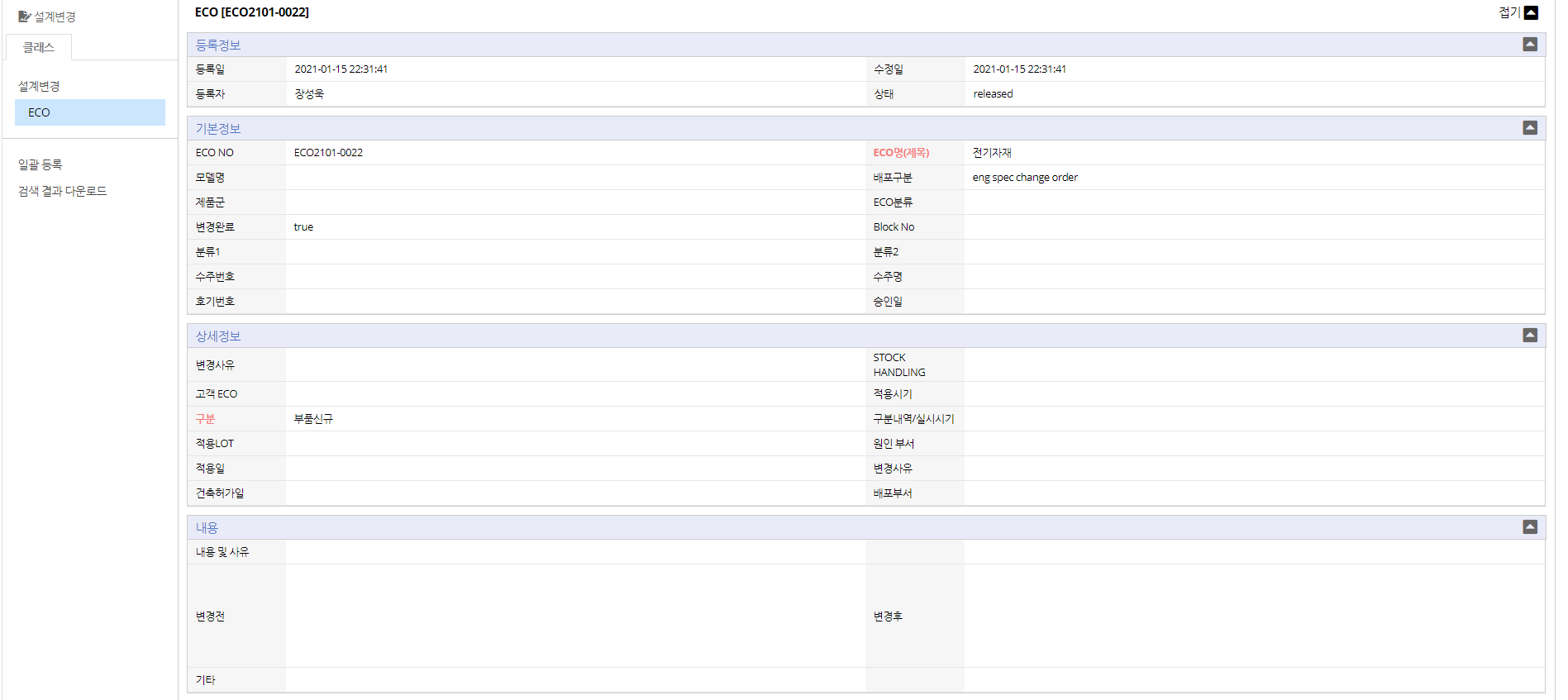
등록정보, 기본정보, 상세정보, 내용으로 구분된다.
4. 설계변경 결재상신
 결재상신은 Workflow Processor를 참고한다.
결재상신은 Workflow Processor를 참고한다.
5. 연관정보
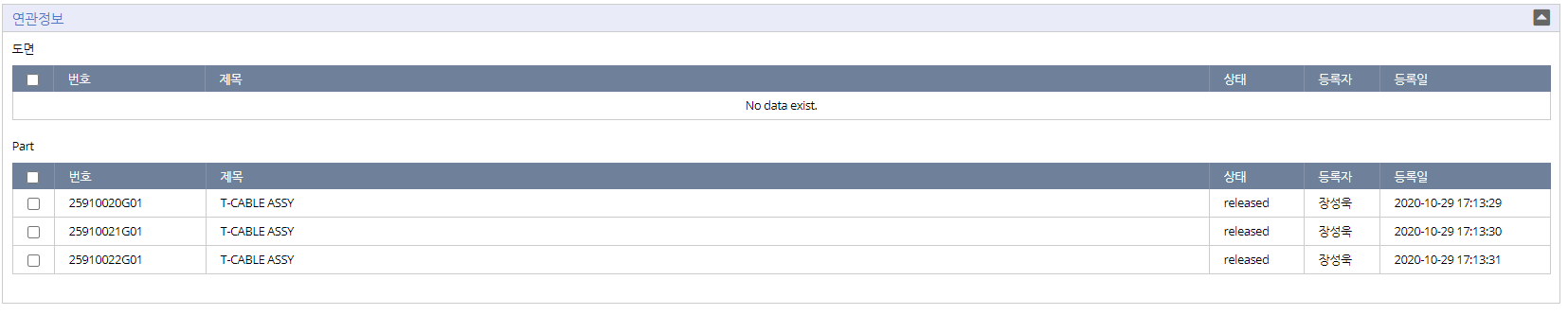 연관정보는 도면,Part로 구성되어 있으며 설계변경 대상 항목을 연관정보로 링크하여 관리한다.
연관정보는 도면,Part로 구성되어 있으며 설계변경 대상 항목을 연관정보로 링크하여 관리한다.
영업사양 정보
수주정보
SRM으로부터 전송되어 영업사양정보로부터 수주정보를 자동 생성하여 관리한다.
PLM>상단메뉴[영업사양]>클래스[영업사양]>하위[수주정보]> 선택 초기화면.
초기검색 화면
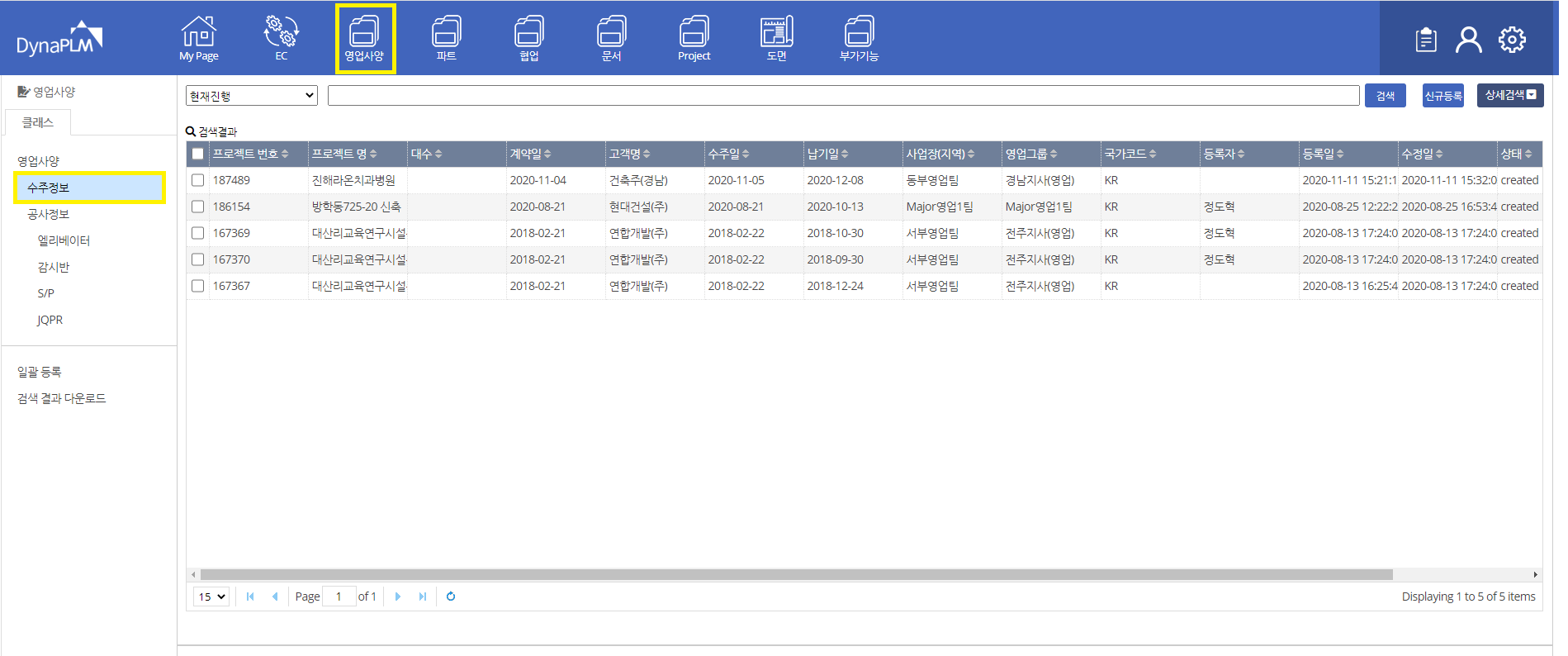 키워드검색은 키워드를 입력 후 오른쪽 '검색'을 클릭한다.
키워드검색은 키워드를 입력 후 오른쪽 '검색'을 클릭한다.
검색결과 화면
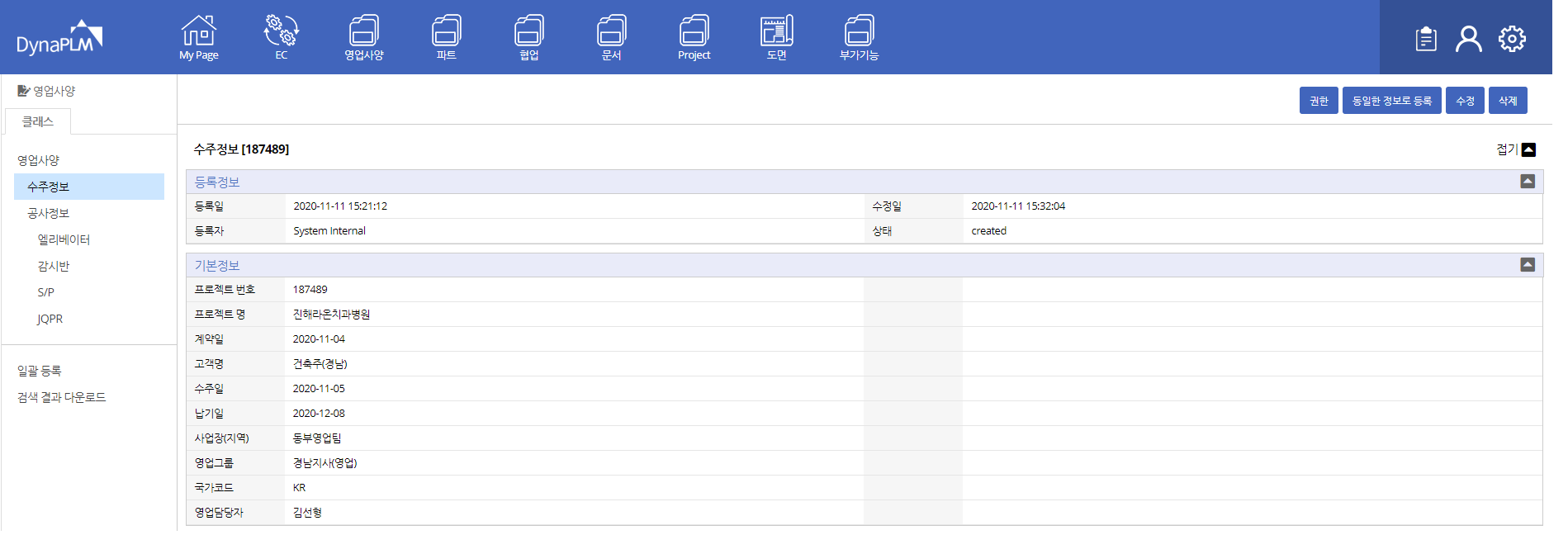 '검색결과' 리스트 중 원하는 항목을 클릭한다.
'검색결과' 리스트 중 원하는 항목을 클릭한다.
연관정보
 연관정보는 공사정보, 공사LayOut으로 구성되어 있으며 대상 항목을 연관정보로 링크하여 관리한다.
연관정보는 공사정보, 공사LayOut으로 구성되어 있으며 대상 항목을 연관정보로 링크하여 관리한다.
공사 정보
Note: 공사정보 최상위 클래스
엘리베이터 정보
SRM으로부터 전송되어 등록된 엘리베이터 영업정보를 확인할 수 있다.
PLM>상단메뉴[영업사양]>클래스[영업사양]>하위[공사정보]>[엘리베이터]> 선택 초기화면.
초기검색 화면
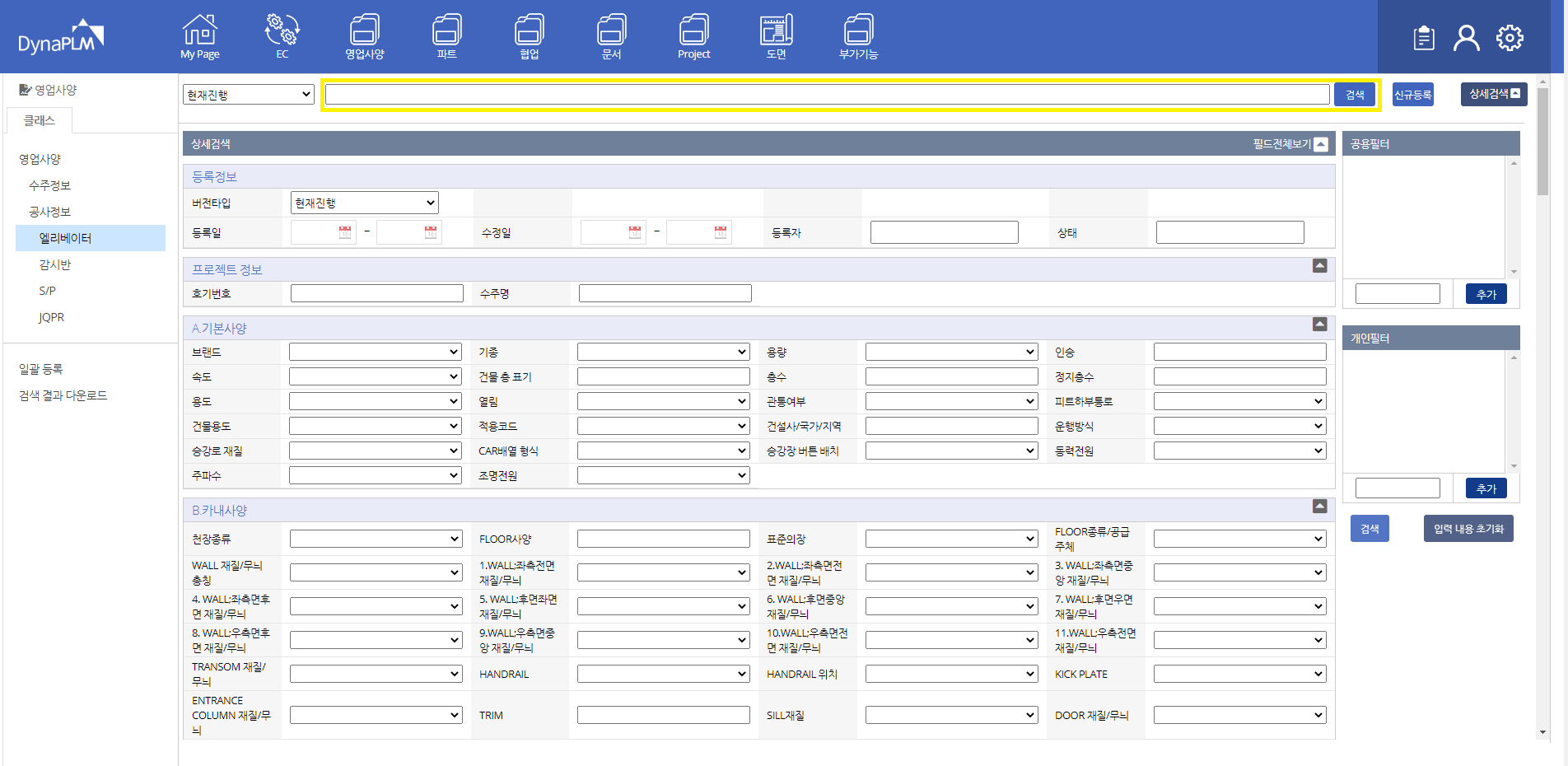 키워드검색은 키워드를 입력 후 오른쪽 '검색'을 클릭한다.
키워드검색은 키워드를 입력 후 오른쪽 '검색'을 클릭한다.
상세검색 화면
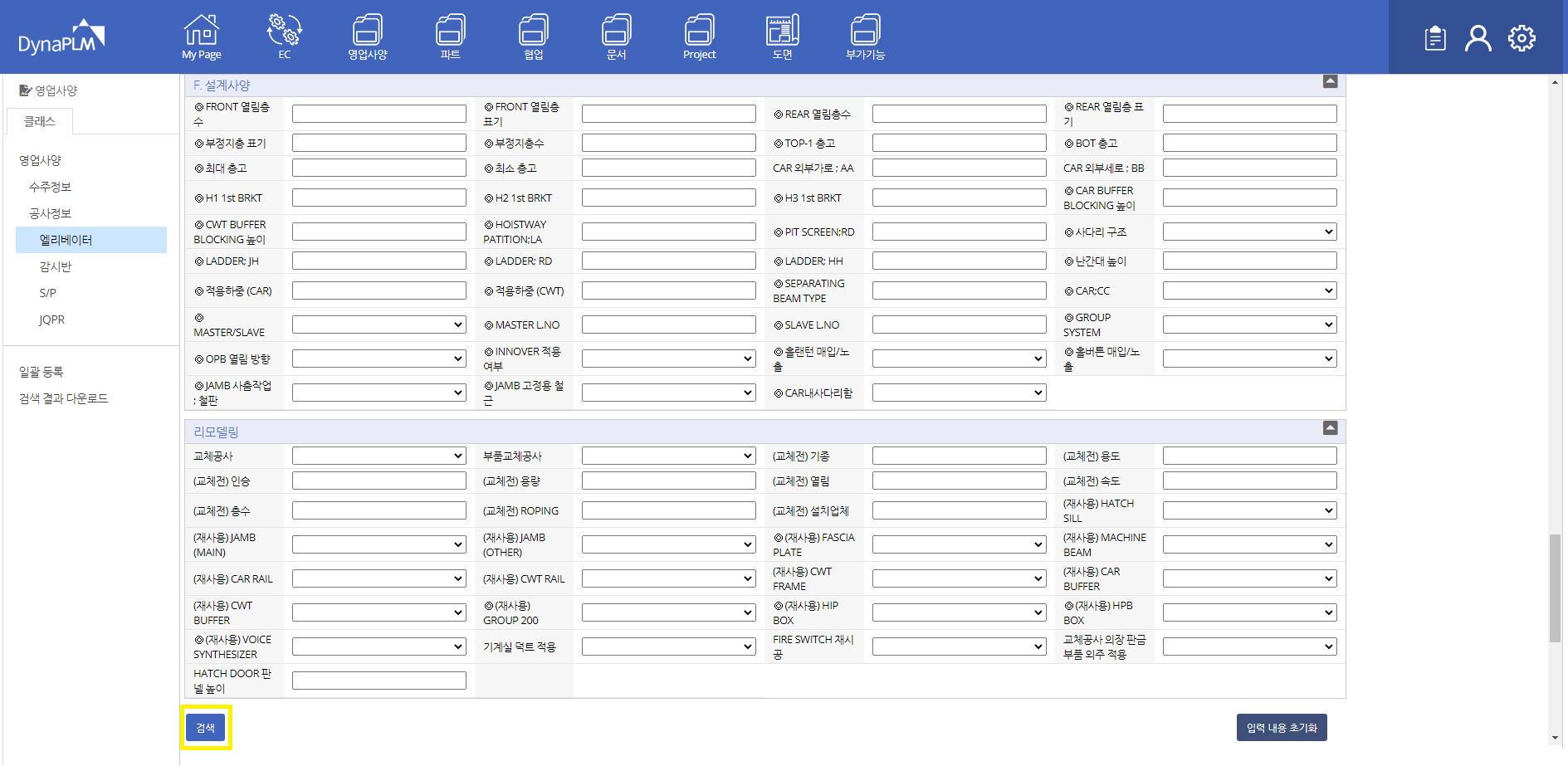 상세검색은 속성정보들 중 원하는 정보값들을 선택 혹은 기입 후 최하단 왼쪽의'검색'을 클릭한다.
상세검색은 속성정보들 중 원하는 정보값들을 선택 혹은 기입 후 최하단 왼쪽의'검색'을 클릭한다.
검색결과 화면
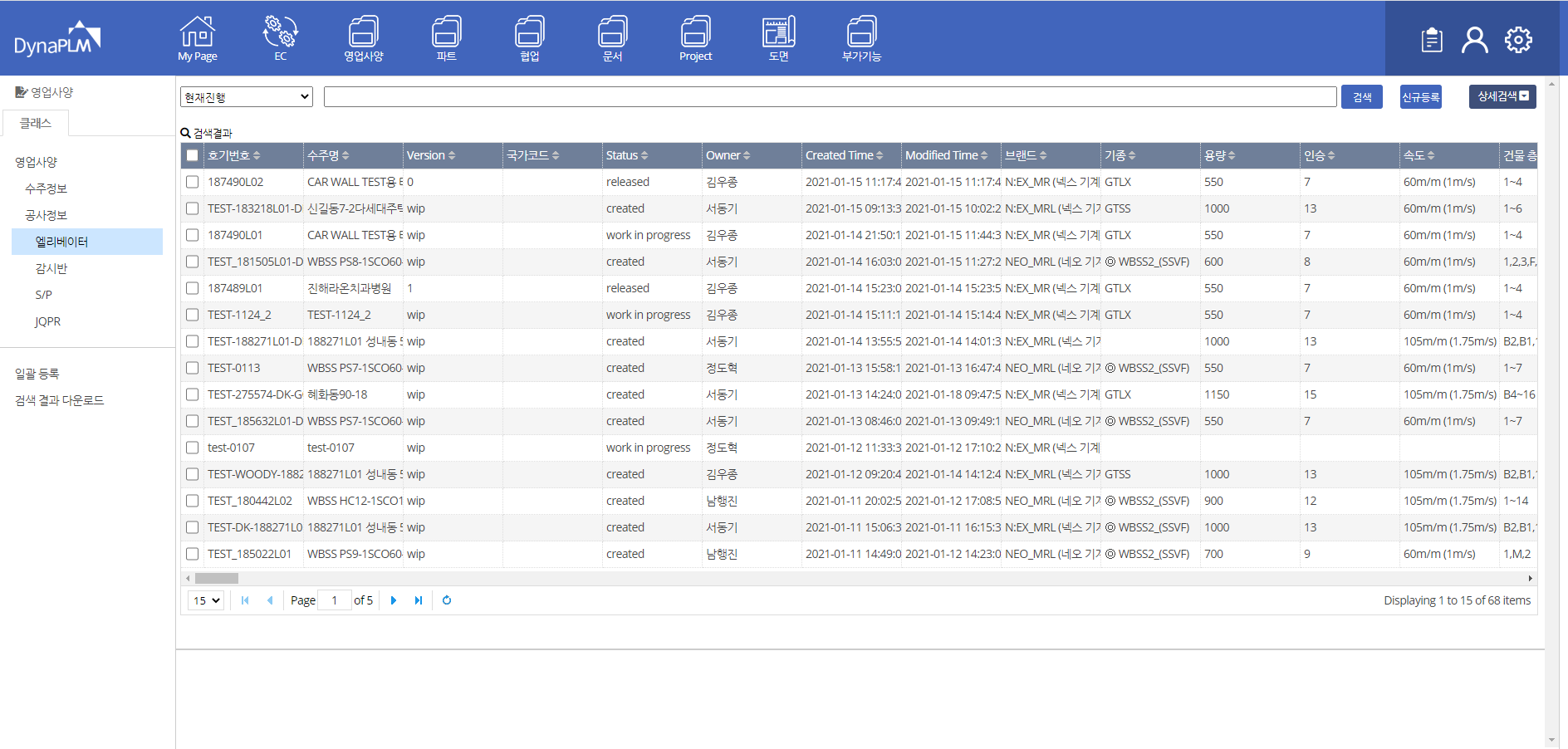 '검색결과' 리스트 중 원하는 항목을 클릭한다.
'검색결과' 리스트 중 원하는 항목을 클릭한다.
현재 공사중입니다.
현재 공사중입니다.
현재 공사중입니다.
파트 정보
파트 정보
Note: 파트정보 최상위 클래스
제품 정보
제품 클래스는 생산 제품정보를 관리하는 클래스로 엘레베이터,E/S, M/W, 주차, 물류, PSD, LIFCON의 제품군으로 구성되어 있다.
기본정보
제품 기본 속성정보 및 비고
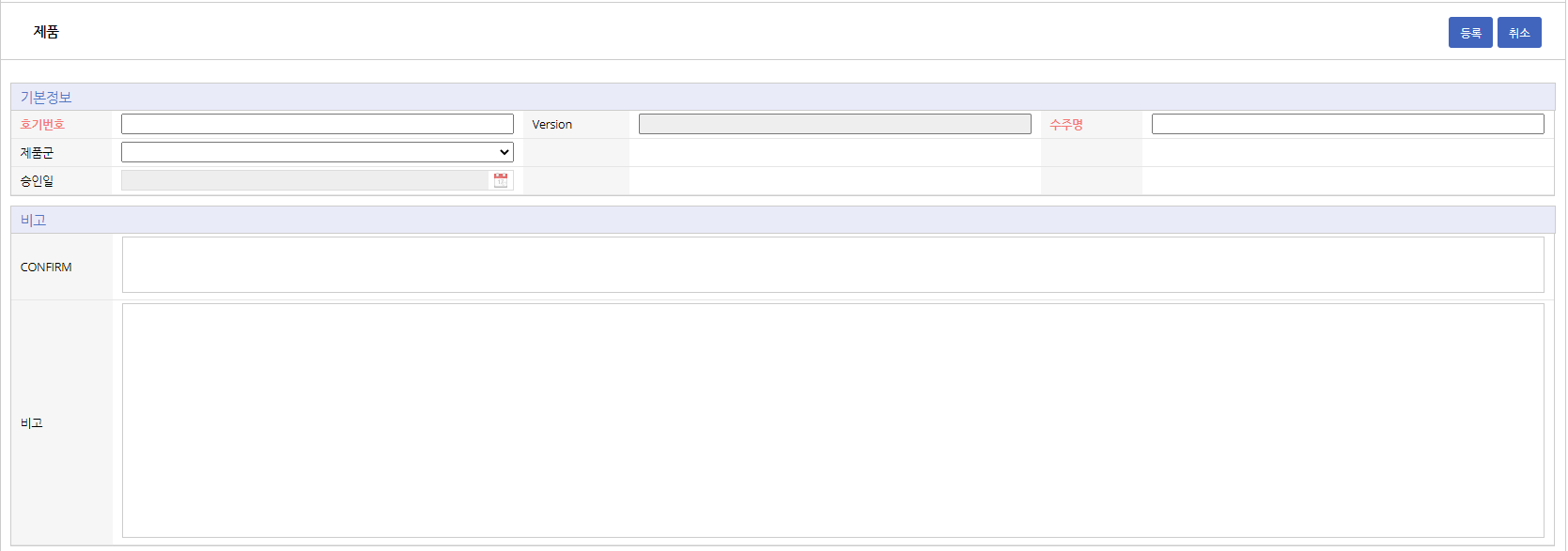
첨부파일
해당 제품 관련파일을 첨부할 수 있다.

버전이력
제품이 리비전됨에 따라 이전 버전과 현재버전의 E-BOM을 구조 비교가 가능하다.

연관정보
도면, ECO, 영업사양정보와 연관정보를 가진다.
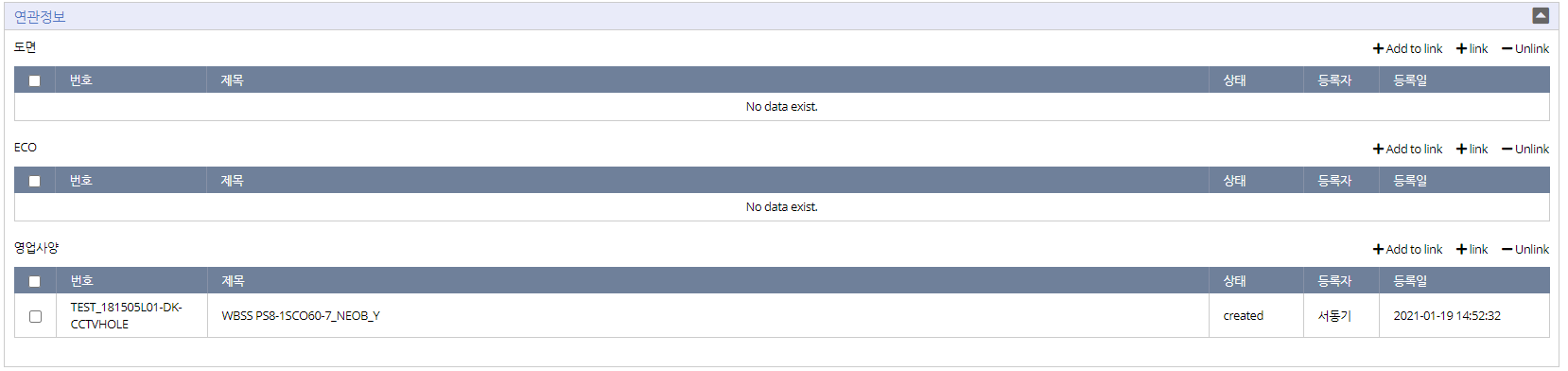
부품 정보
부품 클래스는 제품 구성의 부품을 관리하는 클래스이다.
기본정보
부품 기본 속성정보 및 비고
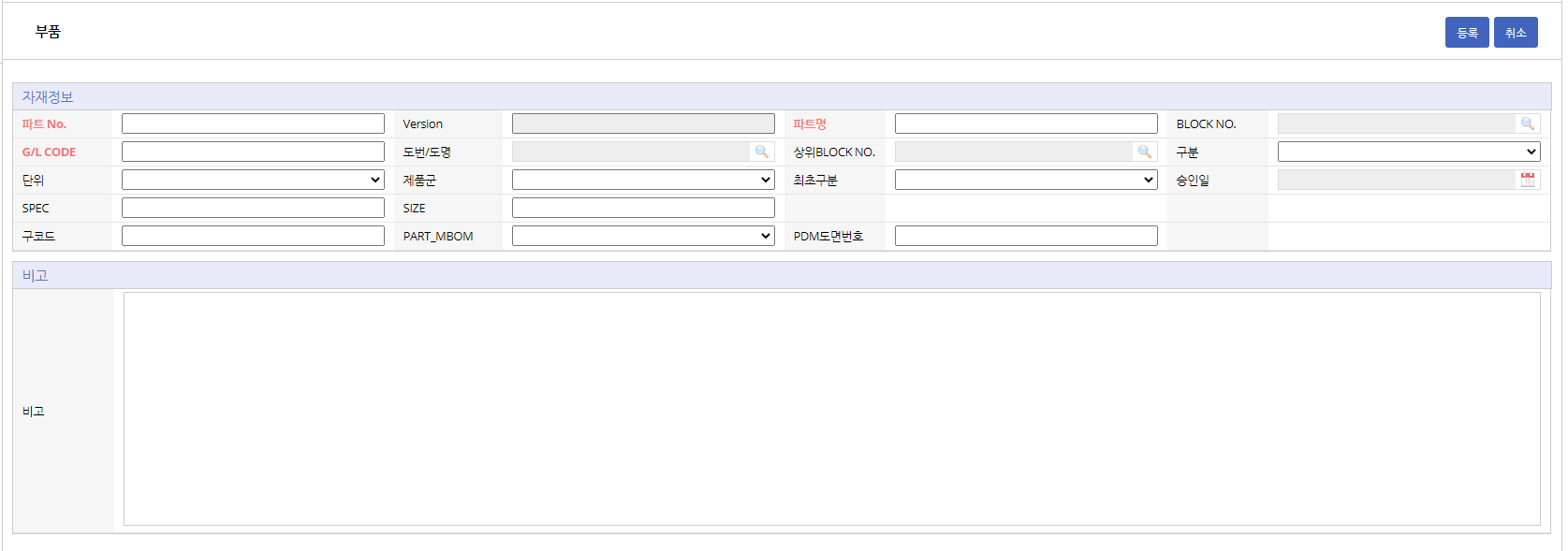
- 파트 No. : 파트번호
- version : 리비전No.
- 파트명 : 파트명
- Block NO. : Block No.
- G/L CODE : G/L CODE
- 도번/도명 : 파트번호와 도면번호는 동일하게 지정.
- 상위 BLOCK NO. : 상위 BLOCK NO.존재 시 기입
- 구분 : 일반파트, 타사보수자재, GHOST(주석)자재
- SPEC : SPEC
- SIZE : SIZE
- 구코드 : 구코드
- PART_MBOM : M-BOM구성 대상 자재시 선택.
- PDM도면번호 : 구PDM상의 도면번호를 기입.
첨부파일
해당 부품 관련파일을 첨부할 수 있다.

버전이력
부품이 리비전됨에 따라 이전 버전과 현재버전의 BOM 구조 비교가 가능하다.

연관정보
도면, ECO 정보와 연관정보를 가진다.

Block No.
부품명
현재 공사중입니다.
문서
문서 개요
문서 시스템은 제품 개발과 관련된 각종 문서(프로젝트 산출 문서, 기술문서, 제조사 규격, 공인 규격, 기타 기술 규격 등)를 등록, 수정 및 조회하며, 체계적인 문서관리 및 효과적인 검색 기능을 통한 자료 고유 및 재활용성 확보를 통한 업무 효율성을 높이는 것을 목적으로 한다
1. 초기검색 화면
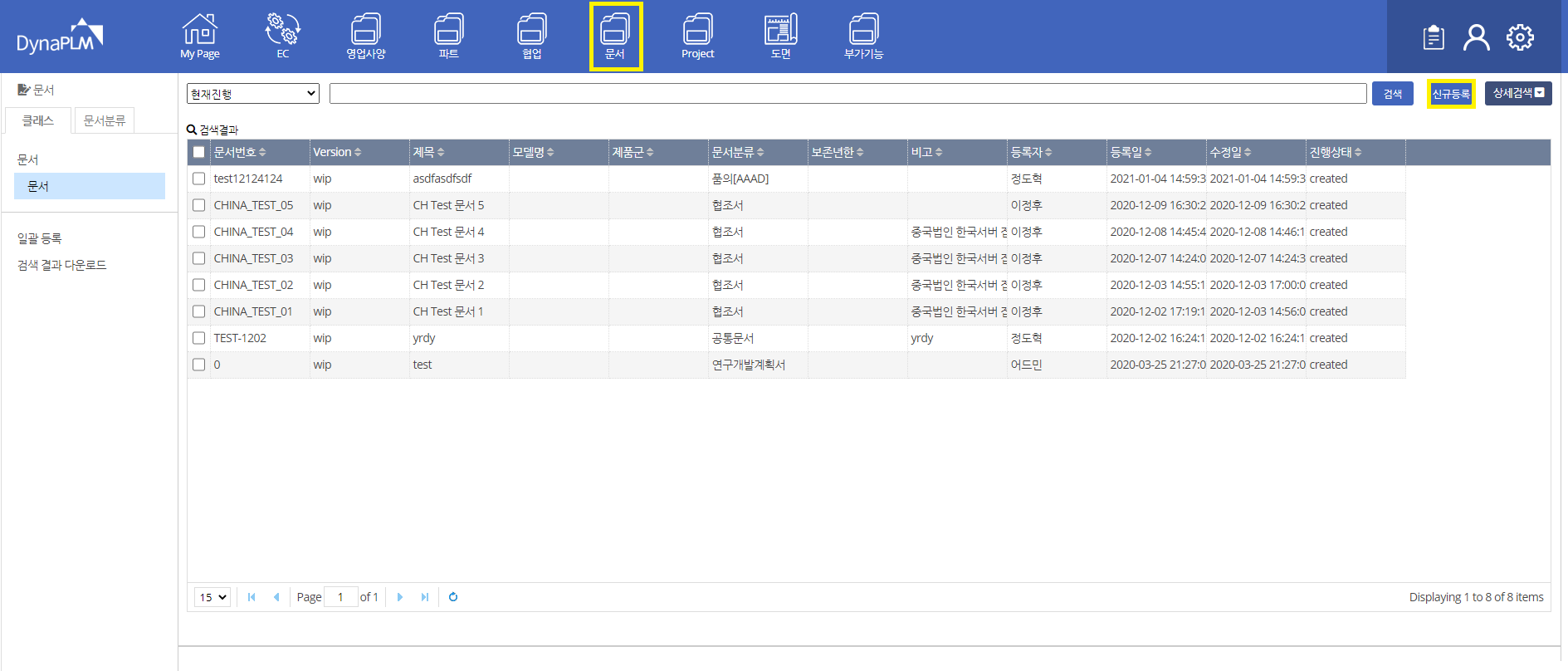
가. 상단의 클래스 메뉴 중 '문서'를 클릭한다. 나. 우측의 '신규등록'버튼을 클릭한다.
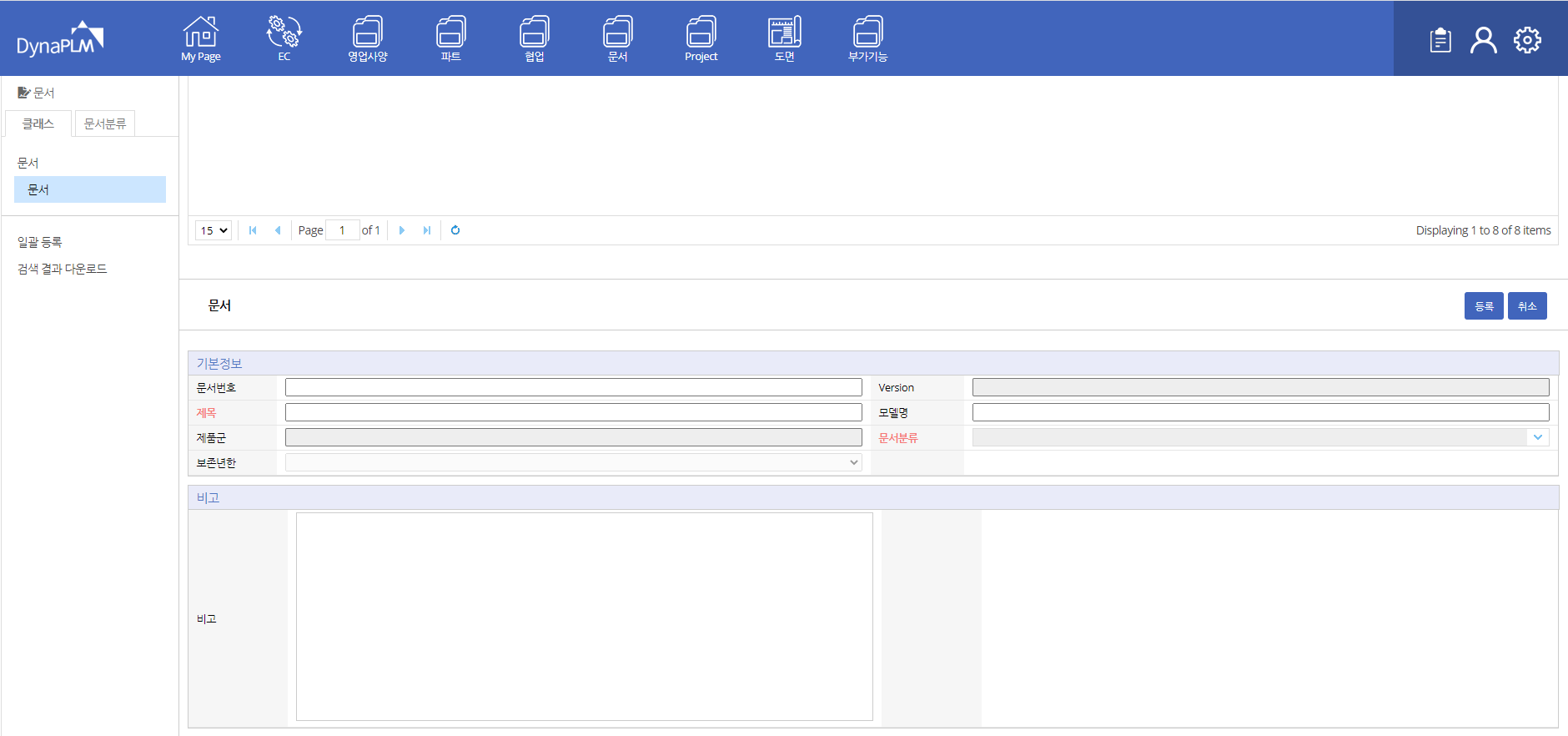 다. 속성정보를 확인 후 내용을 기입하여 등록한다.(붉은색 항목은 필수항목이다)
다. 속성정보를 확인 후 내용을 기입하여 등록한다.(붉은색 항목은 필수항목이다)
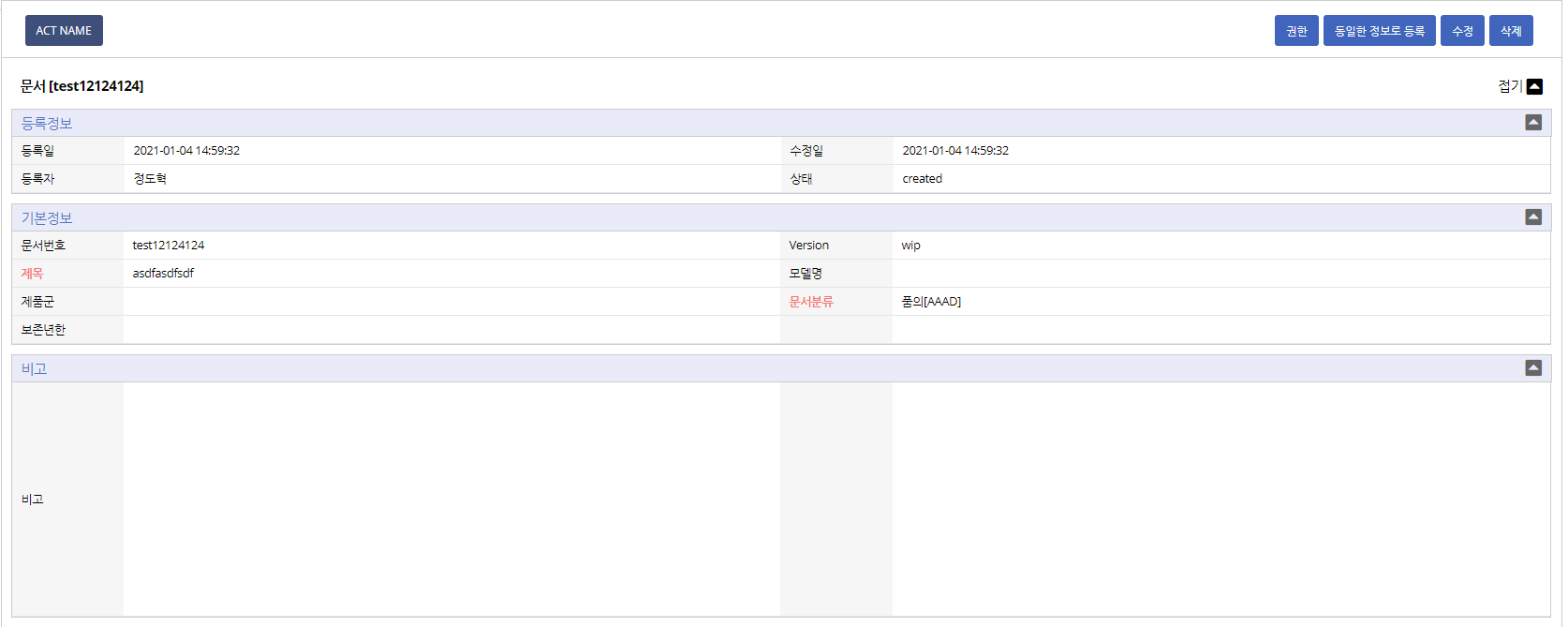
2. 문서 검색
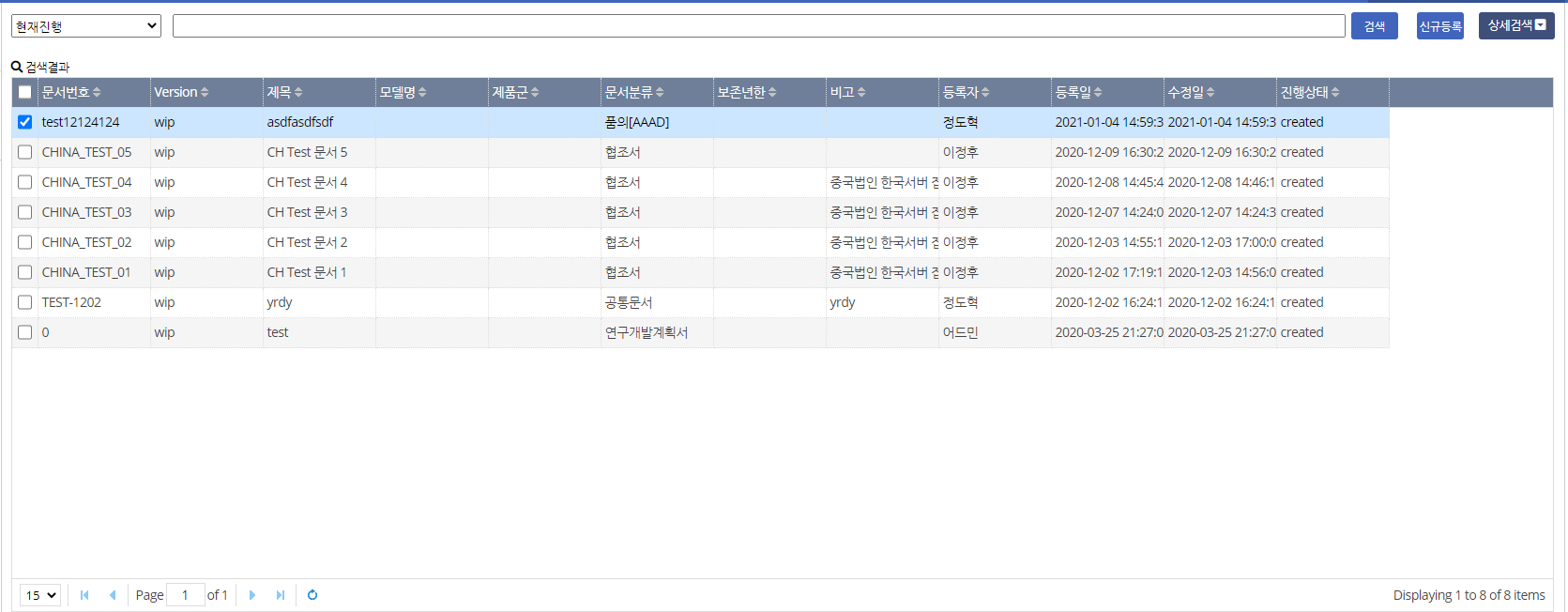
문서 검색은 '검색'과 '상세검색'두가지 방법을 통해 검색한다.
3. 첨부파일 및 버전
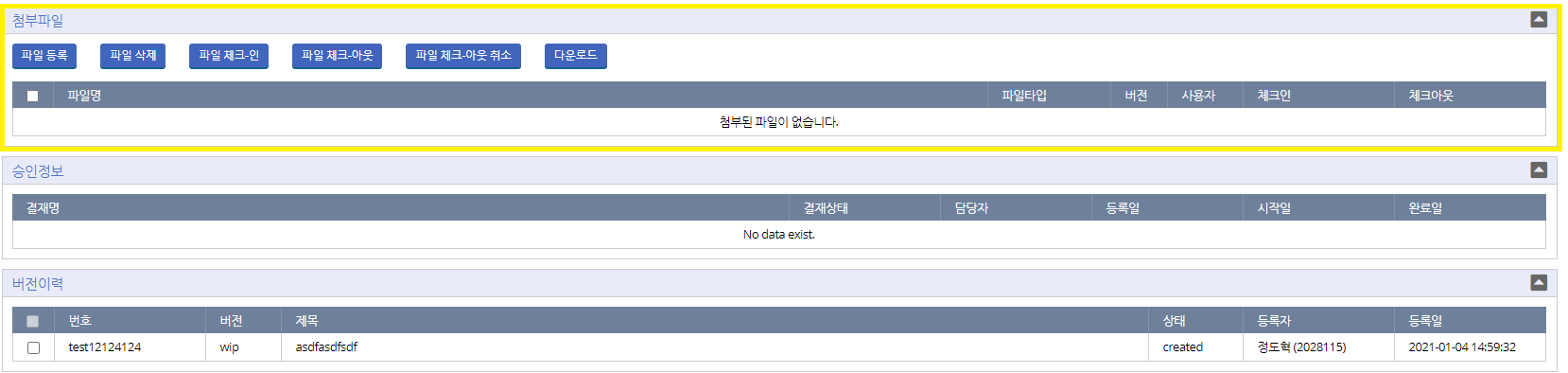
실제 파일을 첨부파일 등록창에서 등록 관리하며 버전이력항목에서 승인난 이전버전의 해당 문서를 확인할 수 있다.
4. 연관정보
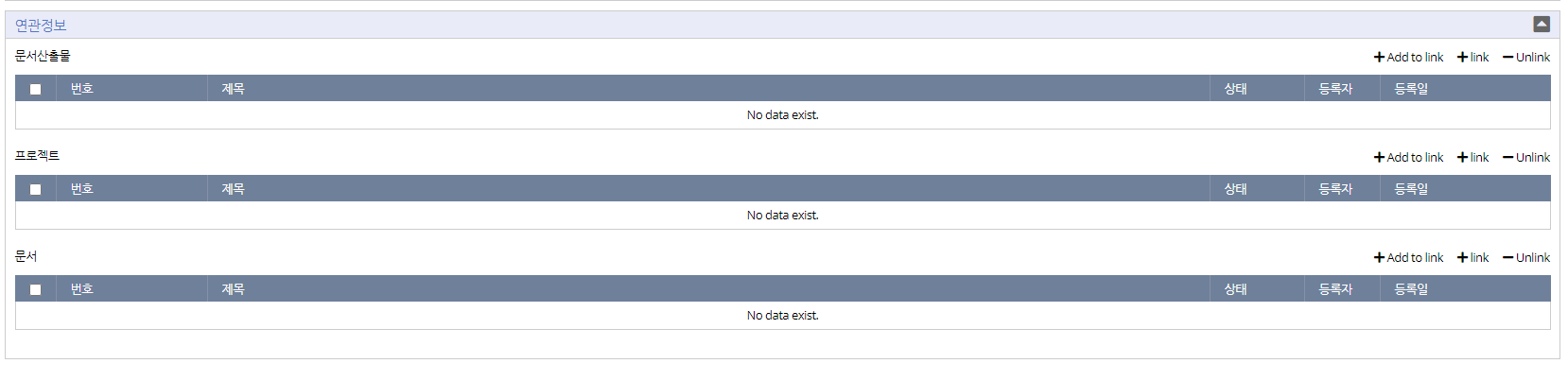 연관정보는 문서산출물(프로젝트 일정 산출물), 프로젝트(프로젝트 연관문서), 문서(연관된 타문서)로
구성되어 있으며 대상 항목을 연관정보로 링크하여 관리한다.
연관정보는 문서산출물(프로젝트 일정 산출물), 프로젝트(프로젝트 연관문서), 문서(연관된 타문서)로
구성되어 있으며 대상 항목을 연관정보로 링크하여 관리한다.
현재 공사중입니다.
도면
Inventor
Inventor
Inventor도면 정보
Note: Inventor도면 최상위 클래스
3D Inventor도면의 관리를 위한 클래스
기본정보
Inventor Assembly/Drawing/Part 모두 같은 속성정보로 구성된다.